현재 세 가지 다른 버전의 Windows를 사용하고 있으므로 둘 사이에 파일이나 프린터를 공유하려고 할 것입니다. 오늘은 Vista와 Windows 7 컴퓨터간에 파일과 프린터를 공유하는 방법을 살펴 보겠습니다.
이 예에서는 Windows 7 Ultimate (64 비트 버전) 및 Windows Vista Home Premium SP2 (32 비트 버전)를 사용하는 기본 홈 네트워크에 있습니다.
Windows 7 공유 설정 지정
Windows 7 컴퓨터에서는 고급 공유 설정에서 몇 가지 사항을 설정해야합니다. 첫 번째 유형 네트워크 및 공유 센터 시작 메뉴의 검색 상자에 입력하고 Enter 키를 누릅니다.
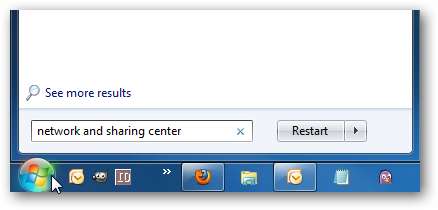
그런 다음 고급 공유 설정 변경…
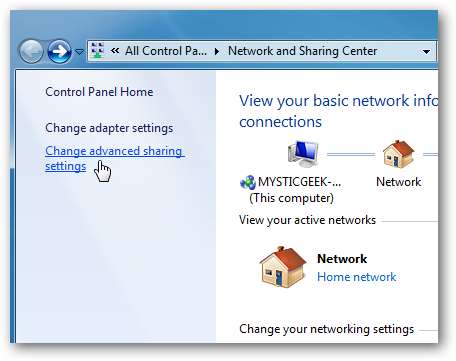
이제 고급 공유 설정에서 네트워크 검색, 파일 및 프린터 공유, 공용 폴더 공유를 켜십시오. 홈 또는 직장 및 공개 프로필 모두에서 활성화되어 있는지 확인하십시오.
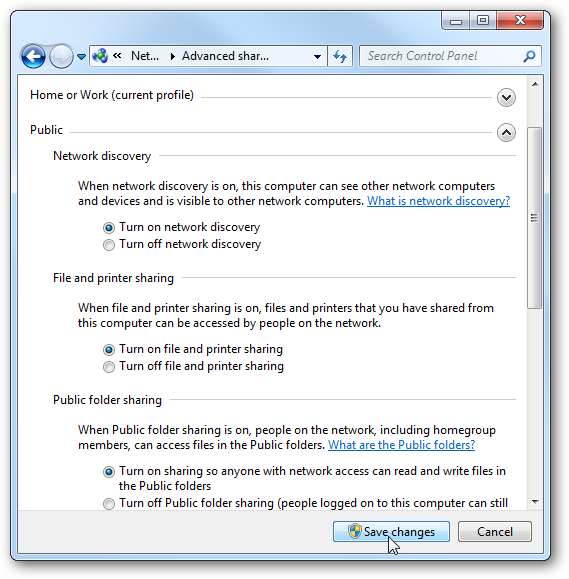
설정에 따라 암호로 보호 된 공유를 끌 수 있습니다. 그렇지 않으면 각 컴퓨터에 대한 암호를 입력해야하는데 그다지 큰 문제는 아닙니다. 설정하는 동안 사용 중지하면 단계를 저장하여 작업이 좀 더 쉬워집니다.
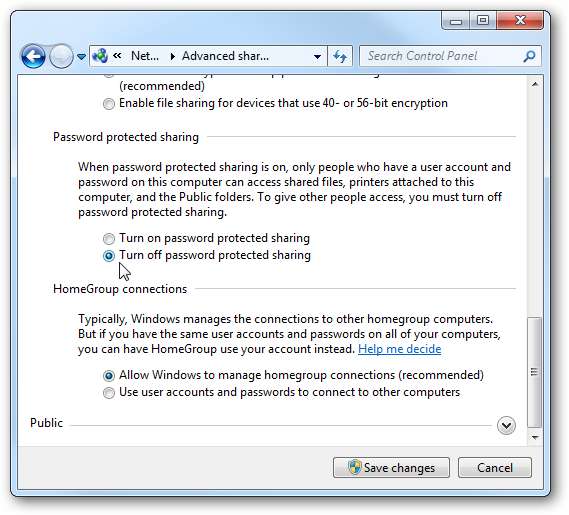
Vista 공유 설정 지정
Vista 컴퓨터에서 공유 설정을 사용할 준비가되었는지 다시 확인하고 확인해야합니다. 네트워크를 마우스 오른쪽 버튼으로 클릭하고 속성을 선택합니다.

네트워크 및 공유 센터가 열립니다. 공유 및 검색에서 파일 공유, 공용 폴더 공유 및 네트워크 검색을 설정해야합니다.
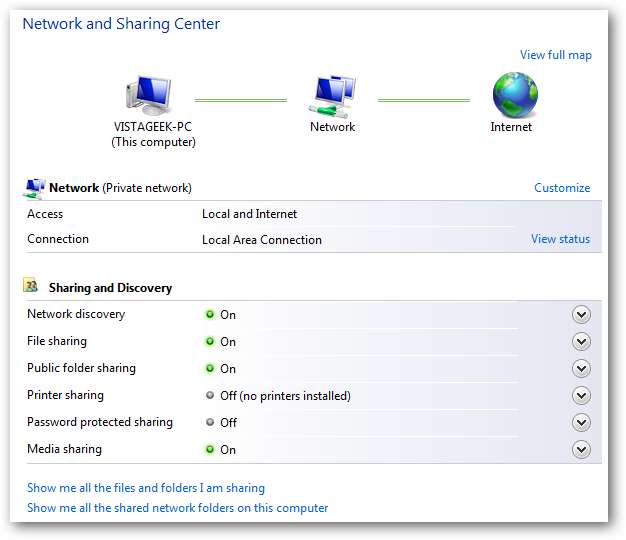
또한 Vista 컴퓨터에서 암호로 보호 된 공유를 끄고 싶을 수도 있지만… 전적으로 귀하에게 달려 있습니다.
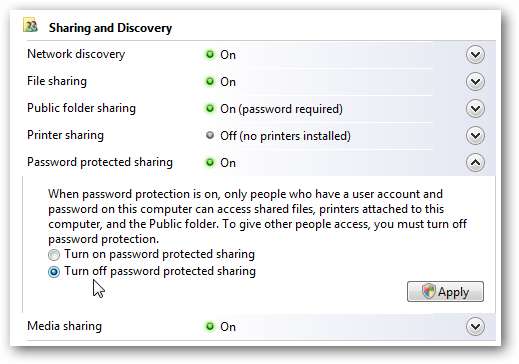
파일 공유 Windows 7보기
이제 각 컴퓨터에 올바른 설정이 지정되었으므로 테스트 할 차례입니다. Windows 7 컴퓨터에서 네트워크를 열면 네트워크의 모든 컴퓨터가 표시되어야합니다. 이 예에서 Vista 시스템은 VISTAGEEK-PC입니다.
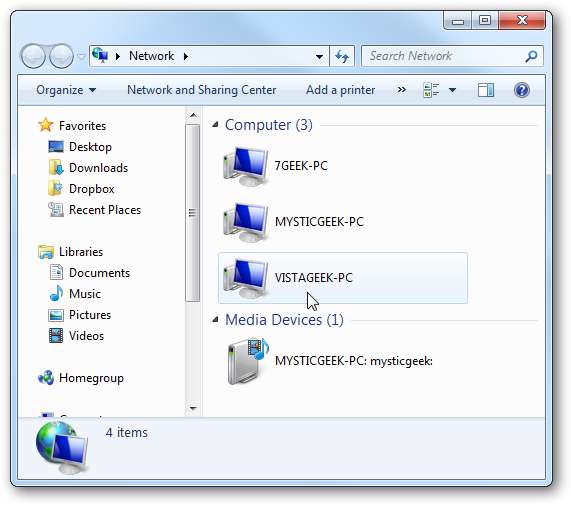
암호 보호가 꺼져 있기 때문에 Vista 컴퓨터에 액세스하기 위해 암호를 입력 할 필요가 없습니다. 그러나 이제는 사용자 공유 폴더를 살펴보고 볼 수 있습니다. 이 예에서는 공용 및 사용자 디렉터리가 모두 공유됩니다.
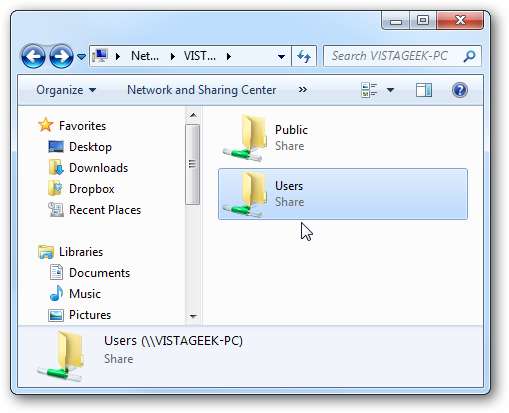
파일 공유 Vista보기
이제 Vista 컴퓨터에서 네트워크를 두 번 클릭하면 Windows 7 시스템이 표시됩니다. (이 경우 MYSTICGEEK-PC).
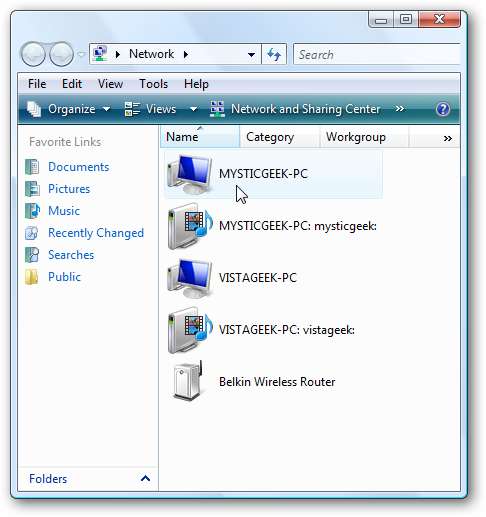
연결하기 전에 표시 될 로그인 화면을 살펴볼 수 있도록 Windows 7 컴퓨터에서 암호 보호를 활성화했습니다.

그러면 공유 된 폴더와 기기가 표시됩니다. 여기에서 Windows 7 컴퓨터에 연결된 HP 프린터를 사용할 수 있음을 알 수 있습니다.
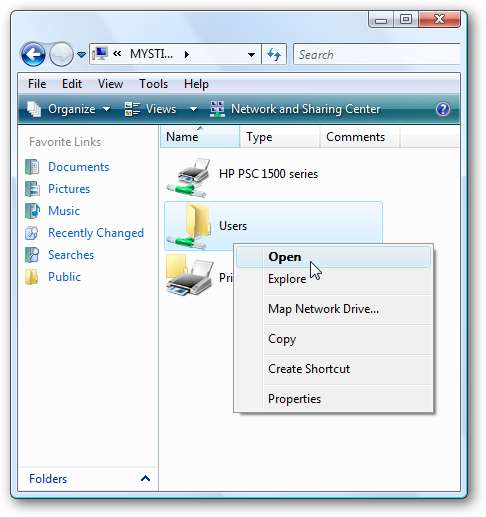
사용 가능한 모든 공유 폴더 및 파일을 계속 탐색 할 수 있습니다.
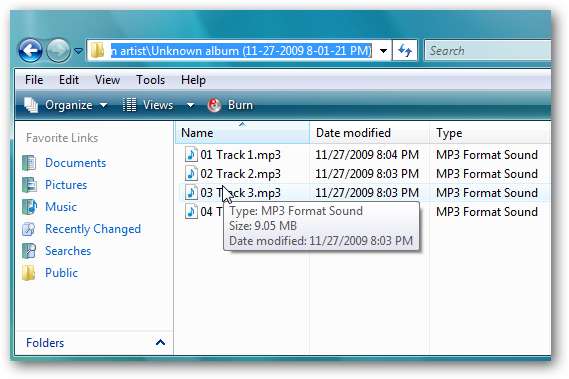
프린터 공유
위에서 살펴본 것처럼 Windows 7에 연결된 프린터를 볼 수 있습니다. 연결하여 테스트 문서를 인쇄 할 수 있는지 확인하겠습니다. Vista에서는 시작 메뉴를 클릭하고 검색 상자에 프린터를 입력하고 Enter 키를 누릅니다.
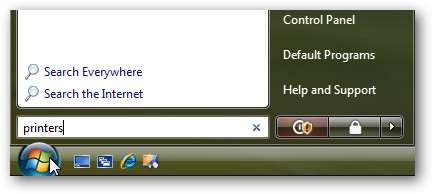
공유 프린터를 마우스 오른쪽 버튼으로 클릭하고 속성을 선택합니다.
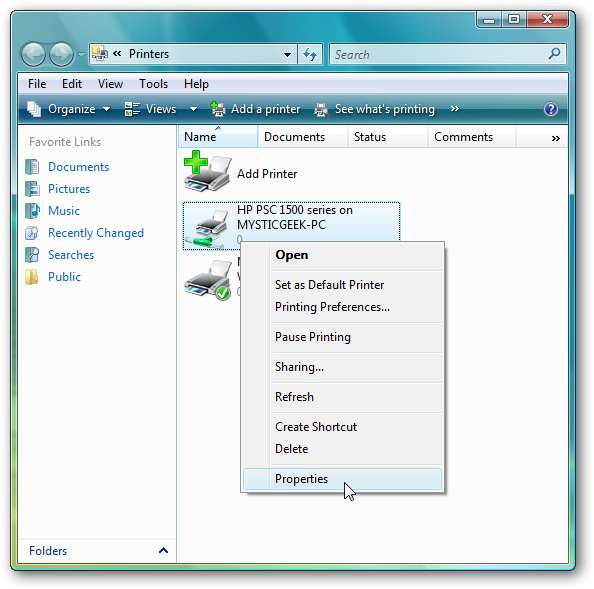
일반 탭에서 테스트 페이지 인쇄 버튼을 클릭합니다.
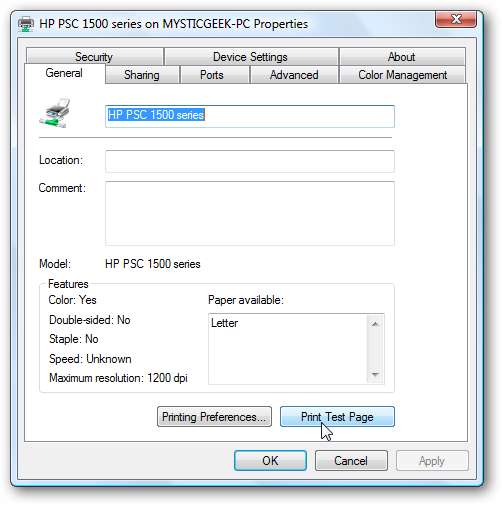
Windows 7 기기에 연결된 프린터에서 테스트 페이지가 인쇄되는 동안 다음 메시지가 표시됩니다.
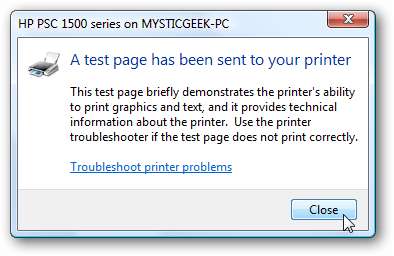
수행 할 수있는 또 다른 테스트는 테스트 문서를 열고 Windows 7 프린터로 인쇄 할 수 있는지 확인하는 것입니다.
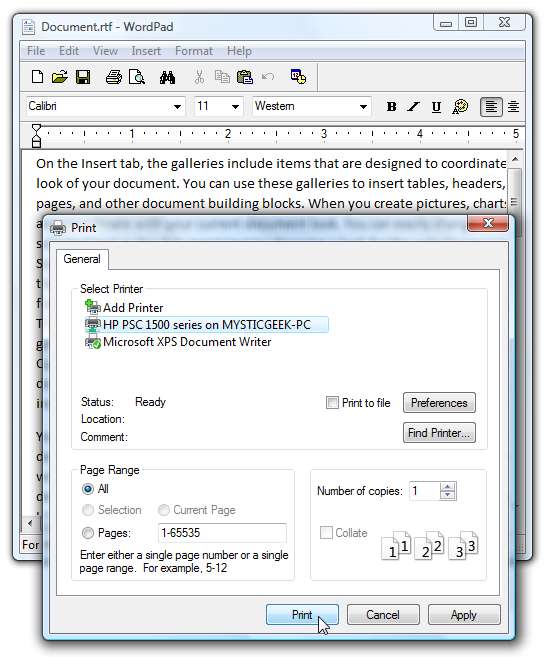
모든 것이 성공적으로 인쇄되면 기본 프린터로 설정하는 것이 좋습니다.
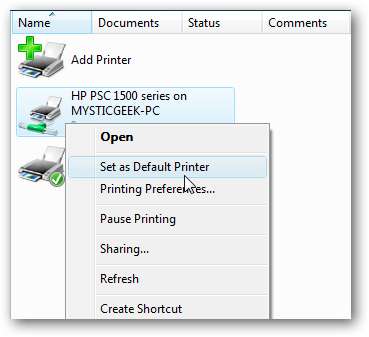
문제 해결
컴퓨터가 서로를 볼 수 없거나 프린터가 작동하지 않는 경우 문제가있는 위치를 확인하는 데 사용할 수있는 몇 가지 단계는 다음과 같습니다.
위와 같이 네트워크 검색과 파일 및 인쇄 공유가 두 컴퓨터에서 활성화되어 있는지 다시 확인하십시오.
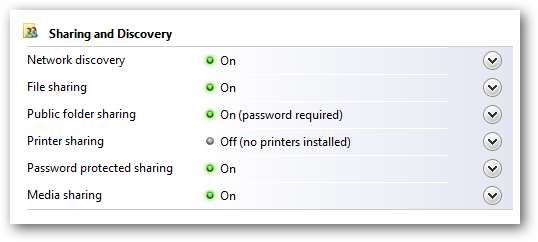
이 예에서 두 컴퓨터 모두 Belkin 홈 무선 라우터에 연결되고 IP 주소가 동적으로 할당됩니다. 고정 주소를 사용하는 경우 각 컴퓨터의 IP 주소를 ping 할 수 있는지 확인하십시오. 그렇지 않은 경우 할당 된 IP 주소와 각 컴퓨터의 케이블을 다시 확인하십시오.
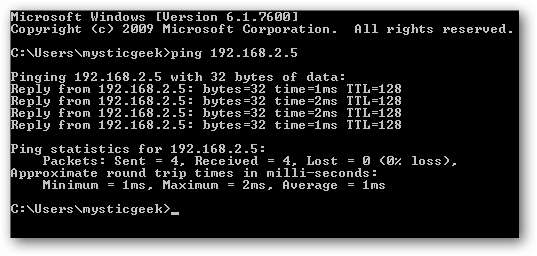
프린터가 작동하지 않는 경우 각 OS에 대한 최신 드라이버가 설치되어 있는지 다시 확인하십시오.
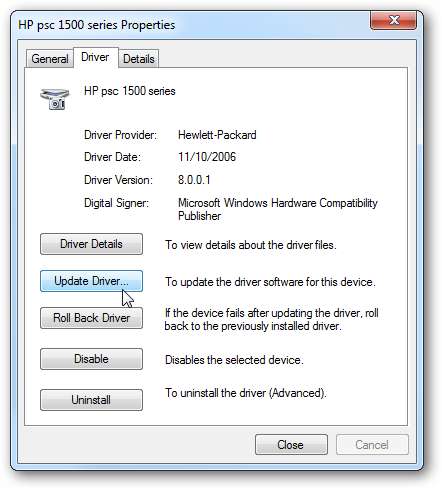
결론
그러면 Vista와 Windows 7 시스템간에 폴더, 파일 및 프린터 공유를 시작할 수 있습니다. 이 테스트에서는 XP와 Windows 7간에 프린터를 공유 할 때해야하는 것처럼 프린터에 다른 드라이버를 설치할 필요가 없었습니다. 프린터의 결과는 프린터 모델 및 설정에 따라 달라질 수 있습니다. 구형 프린터는 Vista 및 / 또는 7에서 작동하지 않는 드라이버 문제로 유명합니다. Vista 및 Windows 7 시스템에서 네트워크 검색이 활성화되어있는 한 문서 공유는 실제로 매우 간단한 프로세스입니다. Windows 7과 XP간에 공유하려면 이전 기사를 확인하십시오. Windows 7과 XP간에 파일 및 프린터 공유 .







